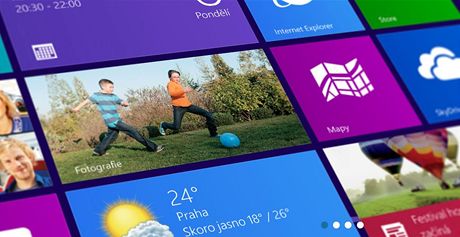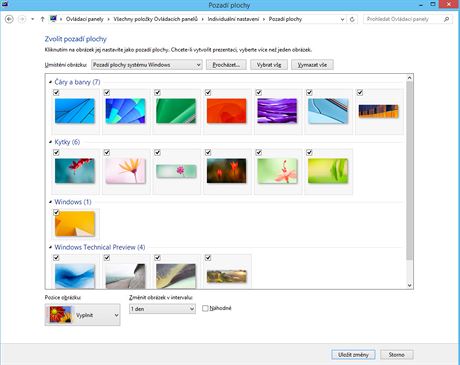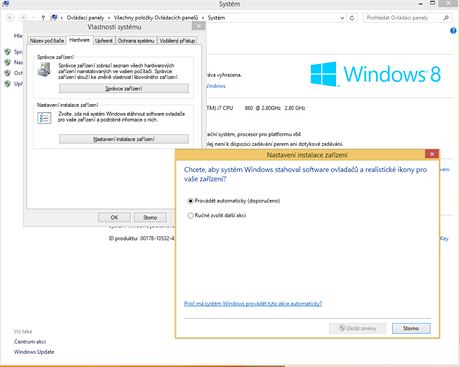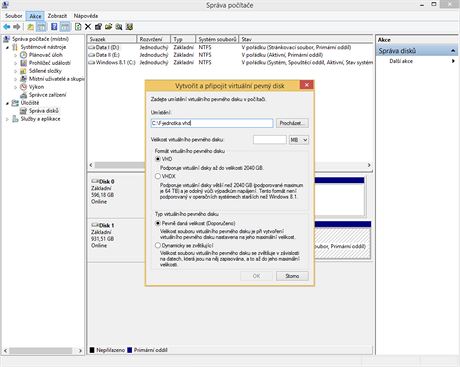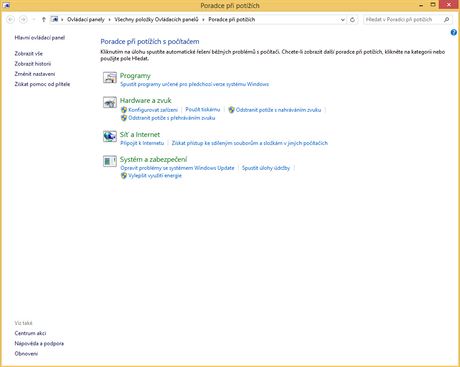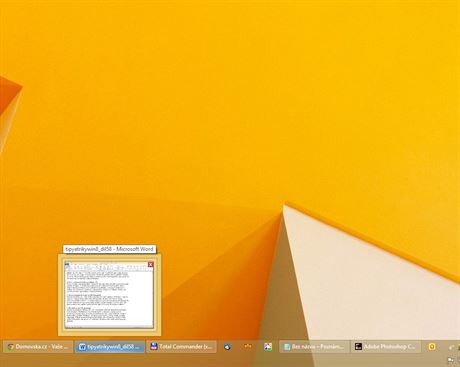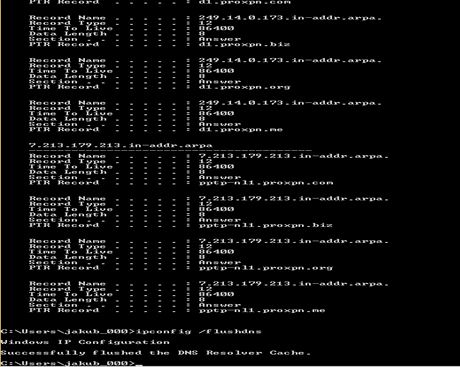1. Jak nechat náhodně měnit pozadí pracovní plochy
Pro automatickou změnu pozadí pracovní plochy nemusíte stahovat žádný další software. Windows si totiž s výměnou obrázků umí poradit. Klikněte pravým tlačítkem myši na volné místo na pracovní ploše a vyberte z kontextové nabídky možnost Přizpůsobit. V novém okně dole klikněte na odkaz Pozadí plochy. Pomocí tlačítka Procházet vyberte složku s obrázky a v seznamu zatrhněte ty, které budete chtít nechat měnit. Dole nastavte, po jakých intervalech k tomu má docházet a zda v náhodném pořadí, a nastavení uložte kliknutím na tlačítko Uložit změny.
2. Jak se má instalovat zařízení
Windows jsou nastavena tak, že pokud připojíte nové zařízení, automaticky se ho pokusí nainstalovat. Chcete-li však nad tímto procesem mít plnou kontrolou, je to možné. Použijte klávesovou zkratku Windows + Pause Break. Otevře se okno Systém, klikněte na Upřesnit nastavení systému. Přepněte se na záložku Hardware a zde dole klikněte na tlačítko Nastavení instalace zařízení. Vyberte volbu Ručně zvolit další akci. Zde si vyberte, zda chcete, aby systém vždy instaloval nejvhodnější ovladače, či nikoliv. Změny uložte. Když nyní připojíte nové zařízení, systém se vás zeptá, jak ho má nainstalovat.
3. Jak vytvořit virtuální disk
Už ve Windows 7 se objevila nová možnost, jak si vytvořit vlastní virtuální disk. Ten může sloužit jako úložiště a dostanete se do něj bez složitého klikání do podsložek, stačí ji otevřít. Místo si přitom ukousne ze stávající jednotky, a to v podobě speciálního souboru. Klikněte na ikonu Tento počítač pravým tlačítkem myši a vyberte volbu Spravovat. Otevře se okno Správa počítače. Poklikejte na Úložiště a následně na Správa disků. Na horní liště klikněte na volbu Akce → Vytvořit virtuální pevný disk. Zadejte jednotku a název souboru, kde se má vytvořit soubor, ve kterém bude virtuální disk umístěn. Pak mu přiřaďte velikost – lze zvolit, zda má být dynamický (bude se zvětšovat podle využité kapacity), nebo pevný. Po dokončení disk inicializujte a také naformátujte.
4. Jak na automatické řešení problému s PC
Nevíte-li si rady s nějakým problémem s PC, pak ještě zkuste požádat o jeho automatické vyřešení Windows. V Ovládacích panelech vyberte volbu Poradce při potížích. Zde se nachází několik poradců pro řešení jednotlivých problémů – s programy, hardwarem a zvukem, sítí a internetem, systémem a zabezpečením. Klikněte na vybraný a úlohou vás provede průvodce rozpoznáním a vyřešením problému.
5. Jak na přepínání mezi okny na hlavním panelu
Klávesovou zkratka Alt + Tab slouží k přepínání mezi okny aplikací, od Windows 7 jsou k dispozici i náhledy těchto oken a také další možnost, jak mezi nimi listovat. Zkuste klávesovou zkratku Windows + T. Budou zobrazena nejen otevřená okna na hlavním panelu, ale také v případě více oken patřící jedné aplikaci všechna najednou. A pozor, navíc i při náhledu můžete okna aplikace přímo ukončit. Stačí kliknout na křížek vpravo nahoře.
6. Jak surfovat opravdu anonymně
Internetové prohlížeče nabízejí režim tzv. anonymního surfování. Bohužel ten nefunguje zcela anonymně. Neukládají se sice dočasné soubory z internetu, cookies, historie navštívených stránek apod., ale na jakých stránkách jste byli, i přesto zjistit jde. Zkuste si spustit příkazový řádek (Windows + R, napsat cmd a odeslat) a zadejte příkaz ipconfig /displaydns. Zobrazí se seznam navštívených stránek. Tato informace je uložena lokální DNS paměti. Jak smazat i ji? Jednoduše. Do příkazového řádku zadejte ipconfig /flushdns.